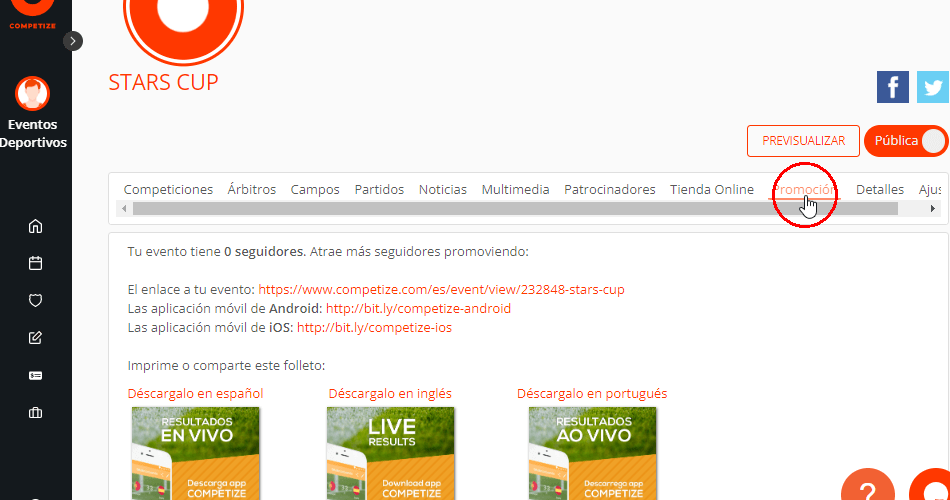- Crear torneos - Añadir eventos
- Crear torneos - Añadir competiciones
- Añadir equipos
- Editar equipos
- Añadir jugadores
- Editar grupos, cruces y tablas de clasificación
- Añadir partidos
- Actualizar resultados
- Hacer alineaciones y asignar estadísticas
- Consultar jugadores y sedes
- Editar sanciones, rankings, pagos y reglas
- Visualizar y compartir el evento
Aprende a crear torneos en menos tiempo, con más equipos e ingresos. Crea tu primera competición en COMPETIZE para automatizar la gestión interna, permitir a los participantes a seguir tus eventos deportivos en tiempo real y promocionar tu marca y patrocinadores (PRO).
Crear torneos – Añadir eventos #
Para empezar a crear torneos, entra en tu cuenta de organizador y en la pantalla Inicio haz clic en Añadir nuevo evento. Si tu evento es Presencial, introduce su Nombre, Ciudad y País. En caso de que tu evento sea Virtual, rellena su Nombre y elige su Zona horaria. Para crear el evento, pulsa el botón Finalizar.
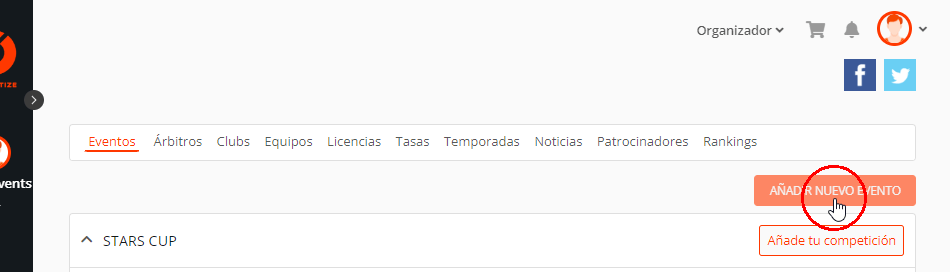
Personaliza el perfil de tu evento añadiendo el Logo y una imagen de Portada. Si al crear torneos quiere completar el perfil con otros detalles como por ejemplo los datos de tu contacto, logos de patrocinadores (PRO), noticias y fotos, sigue el tutorial para Editar eventos.
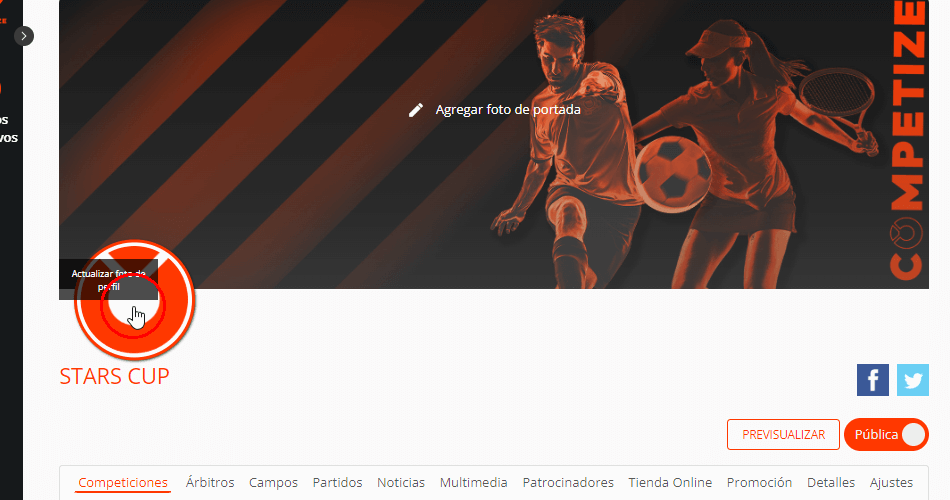
Si quieres crear torneos en conjunto con otras personas, o quieres que los árbitros actualicen los partidos y generen actas digitales, puedes asignarles permisos de edición limitada mediante el apartado Múltiples administradores (PRO) en la pestaña Ajustes.
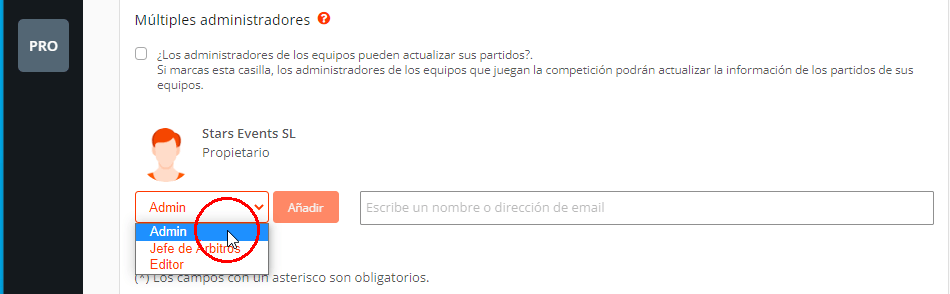
Crear torneos – Añadir competiciones #
Para añadir los equipos y crear calendarios, primero define la estructura de tu evento. En la pestaña Competiciones, añade el número de competiciones que necesitas, una por cada categoría, división o temporada de tu evento. Tras hacer clic en Añadir, rellena los ajustes de tu competición:
- Nombre
- Fecha de inicio
- Fecha de fin (opcional)
- Deporte – Elige entre los deportes más populares, desde deportes de equipo (fútbol, baloncesto, voleibol), hasta deportes multijugador (eSports: Fortnite, League of Legends), de parejas o individuales (tenis, pádel, FIFA, PES) y deportes cronometrados (ciclismo, natación, atletismo).
- Modalidad – Cada deporte contiene sus modalidades. Por ejemplo, el voleibol engloba las modalidades: doble, individual, voleibol, voleibol playa.
- Categoría – Define las edades limitantes de los participantes.
- Tipo de competición – Selecciona el formato adecuado para ahorrar tiempo con calendarios, clasificaciones y cruces automáticos. Según el tipo de competición elegido (liga, copa, playoffs, grupos y eliminatorias, múltiples divisiones, circuito, doble KO, apúntate y juega), completa la configuración:
- Nº vueltas – Elije cuantas veces se han de enfrentar dos equipos: solo ida (1 vez), ida y vuelta (2 veces), 3 vueltas, 4 vueltas, 5 vueltas.
- Nº Grupos – Crea hasta 63 grupos.
- Nº Eliminatorias – Crea hasta 8 rondas de eliminatorias (128avos).
- Nº Divisiones – Crea hasta 12 divisiones.
- Consolación – Los tipos de competición «Eliminatorias» y también «Grupos y eliminatorias» permite seleccionar el número de rondas de consolación. Elije entre ninguna consolación, 1 (3º y 4º puesto), 2 (semis de consolación) y clasificación de todos los participantes (ranking completo).
Confirma la configuración de tu competición mediante el botón Hecho.
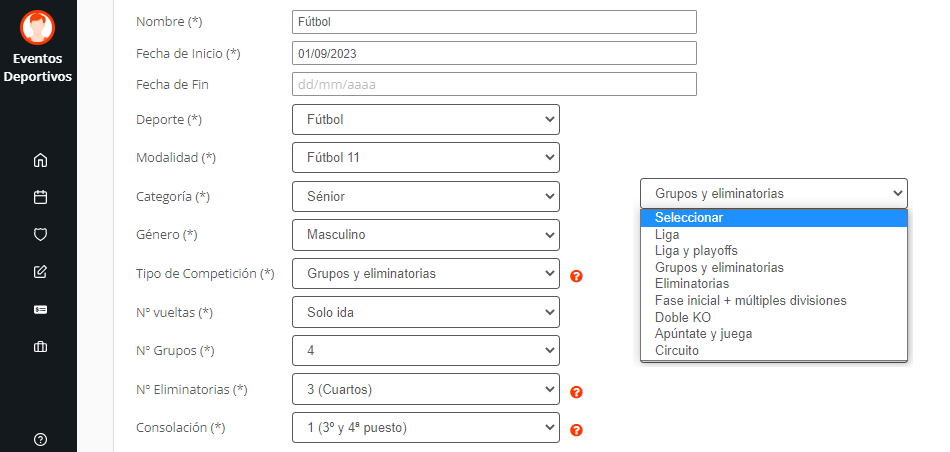
Añadir equipos #
El siguiente paso es añadir tus participantes en la pestaña Equipos (o Participantes en modalidades de deportes individuales). Bajo el menú Gestionar equipos encontrarás las siguientes opciones:
- Añadir equipo – Introduce el nombre de un equipo para buscarlo en nuestra base de datos e invitarlo a tu competición o crea el perfil de un equipo nuevo.
- Equipos de prueba – Haz simulaciones del calendario al crear múltiples equipos en un solo clic. Más adelante podrás editar sus nombres, escudos y plantillas.
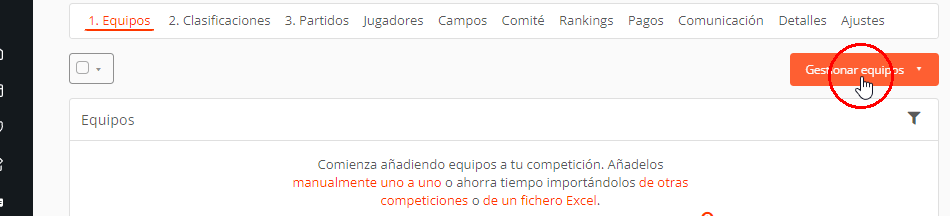
- Equipos del evento – Añade equipos que estén inscritos en otra competición del mismo evento.
- Importar equipos – Sube tus equipos mediante un archivo Excel (PRO).
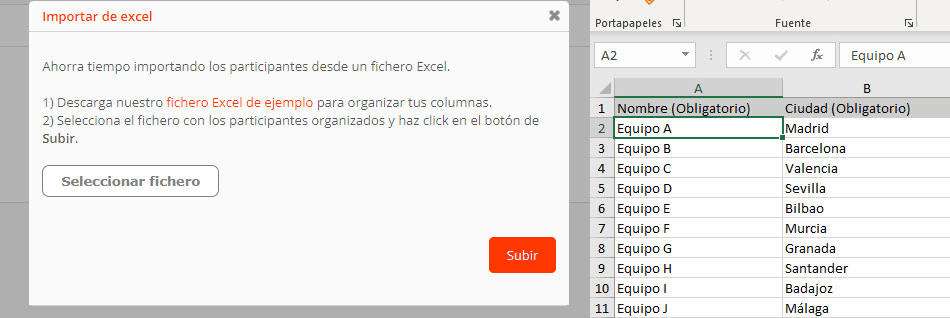
- Exportar equipos – Exporta tus equipos en formato Excel.
- Inscripciones online – Habilita los registros en línea, personalizando completamente el formulario de inscripción. Adicionalmente, configura limitaciones automáticas que te permitirán aprobar las solicitudes, limitar la fecha o número de participantes inscritos, preguntar la disponibilidad horaria o determinar el número de jugadores en la plantilla de un equipo.
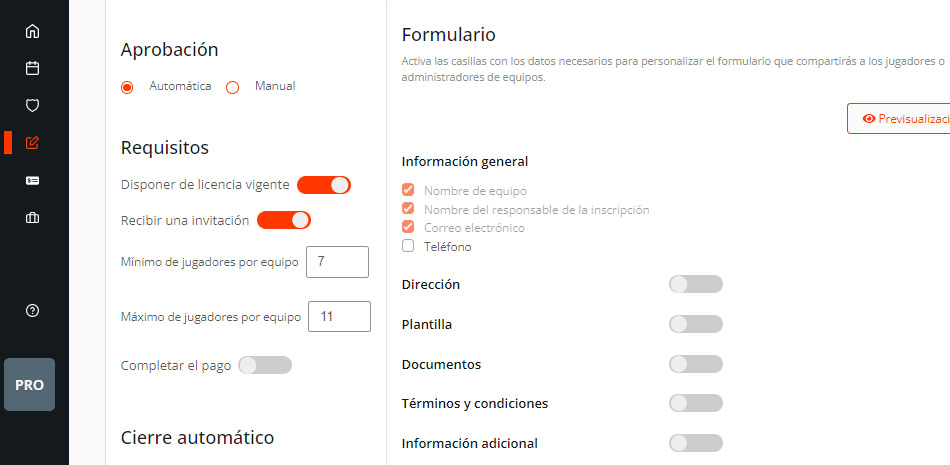
Editar equipos #
Una vez creados los equipos, puedes editarlos pulsando en sus nombres. De esta forma llegarás a sus perfiles, dónde podrás personalizar sus escudos y portadas, cambiar sus nombres, añadir jugadores a la plantilla del equipo, publicar noticias, fotos, patrocinadores (PRO) y compartir con los delegados permisos de múltiple administración (PRO).
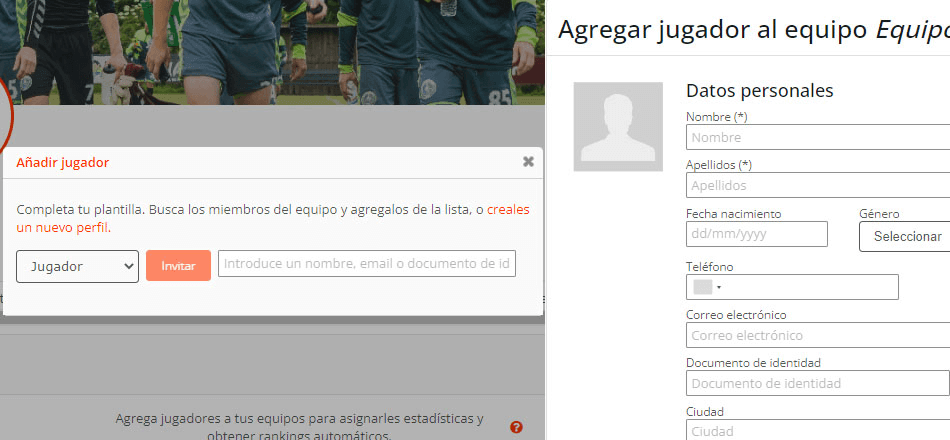 – foto perfil equipo
– foto perfil equipo
Añadir jugadores #
Una vez que tengas tus equipos, puedes Añadir jugadores pulsando el enlace correspondiente en la columna Nº jugadores de cada equipo. Llegarás al formulario de inscripción de jugadores, en el que verás los apartados «Quiero registrar» y «No quiero registrar«. Si en la plantilla del equipo figuran algunos jugadores, estos aparecerán también en el formulario. Para que participen en la competición, has de asegurarte que estén en el apartado «Quiero registrar». Puedes mover los jugadores entre los apartados mediante los botones + y –, o bien mediante los botones Excluir todos, Incluir todos.
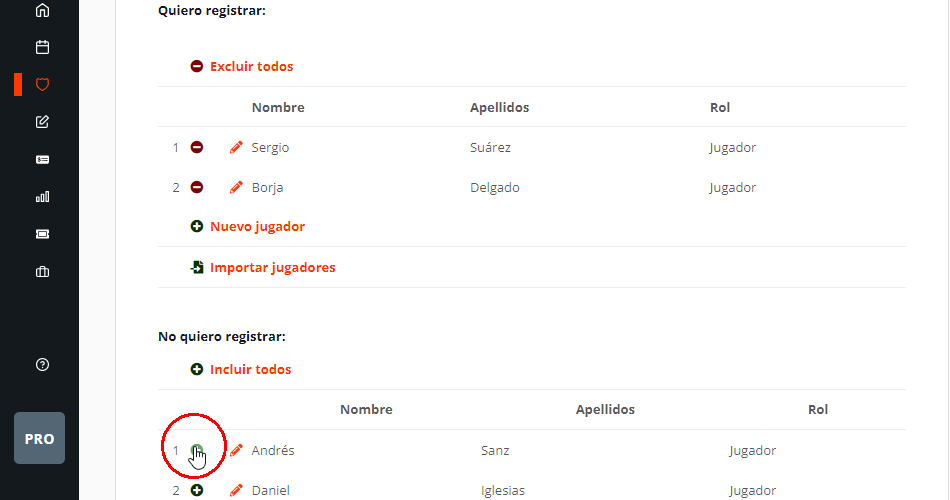
En caso de que los jugadores aún no figuran en la plantilla del equipo, pulsa una de las dos opciones para añadir jugadores:
- Nuevo jugador – Introduce el nombre de un jugador para buscarlo en nuestra base de datos e invitarlo a la competición o crea el perfil de un jugador nuevo.
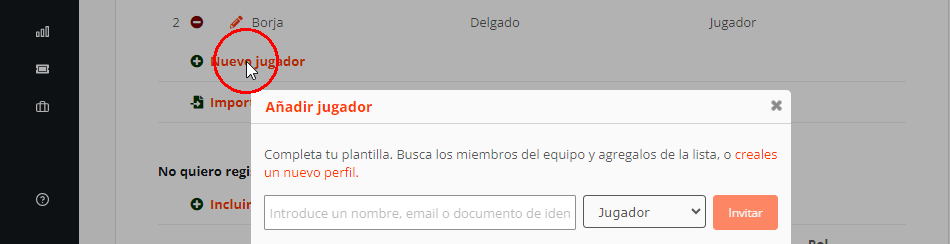
- Importar jugadores – Recoge los datos de jugadores en un Excel e impórtalo fácilmente a la plataforma (PRO).
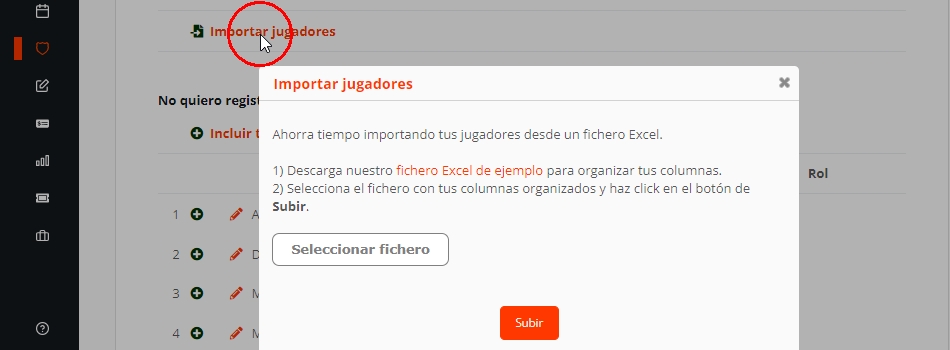
Además, tienes otras dos opciones de agregar plantillas de los equipos en la pestaña Jugadores en el perfil de la competición:
- Inscripción de jugadores – Al pulsar el botón, puedes abrir o cerrar la inscripción de jugadores por los delegados de los equipos. A la par puedes solicitar qué datos de jugadores deben rellenarse de forma obligatoria.
- Importar jugadores – Mediante este botón podrás importar todos los jugadores de todos los equipos en un solo archivo. Para ello es imprescindible que tengas los equipos anteriormente creados en la pestaña Equipos.
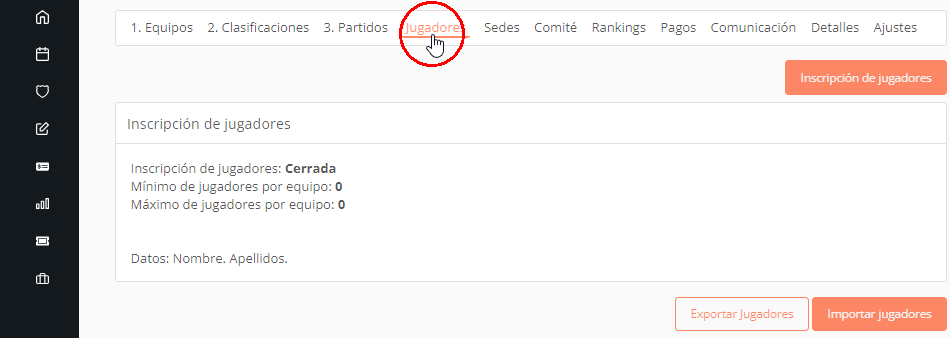
Editar grupos, cruces y tablas de clasificación #
Tras añadir equipos, navega a la pestaña Clasificaciones para sortear los participantes a grupos según el tipo de tu competición. Para sortear los equipos, tienes tres opciones:
- Genera los grupos aleatoriamente.
- Sortea la posición de un equipo.
- Arrastra y suelta los participantes manualmente a los grupos seleccionados.
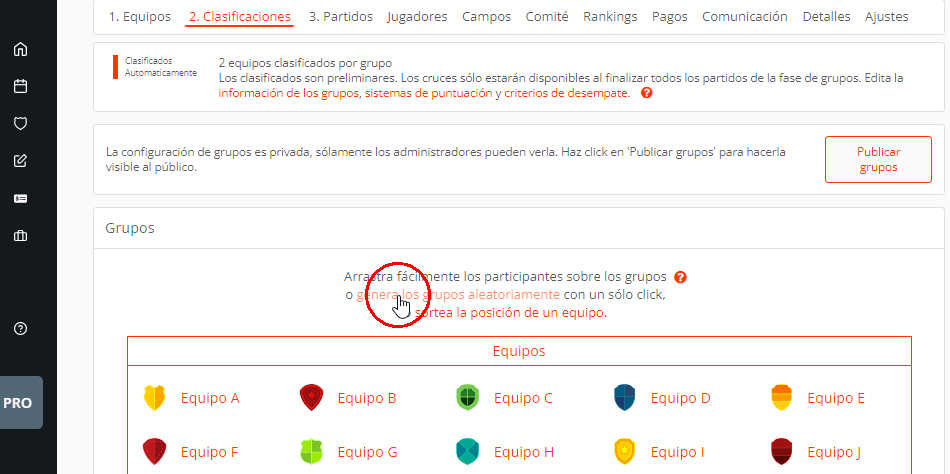
Además, al crear torneos con COMPETIZE, puedes configurar también la información de los grupos, sistema de puntuación (PRO), reglas de ascenso y descenso y criterios de desempate.
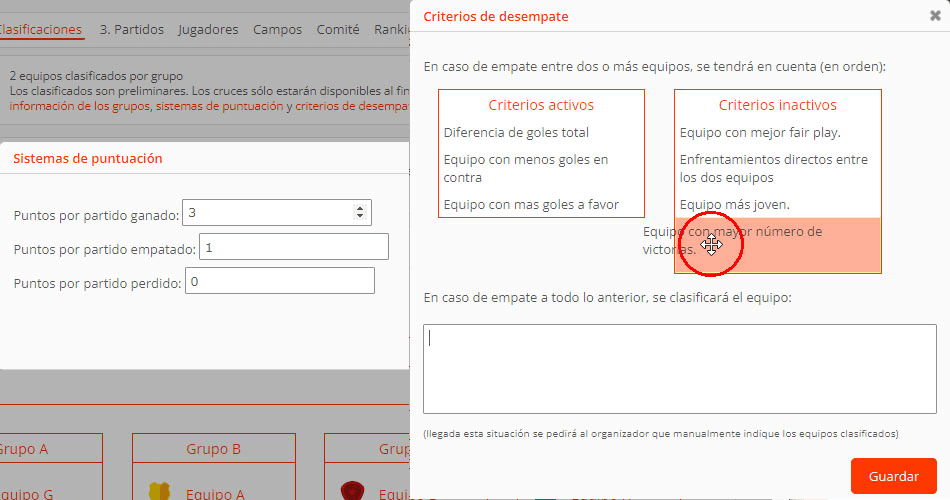
Y por último, puedes personalizar los cruces en eliminatorias (PRO). Para modificar los emparejamientos, haz clic en Editar, arrastra y suelta los participantes en las posiciones deseadas y confirma los cambios mediante Guardar. Es primordial que personalices los cruces antes de generar el calendario automático, ya que los cambios no tienen un efecto retrospectivo.
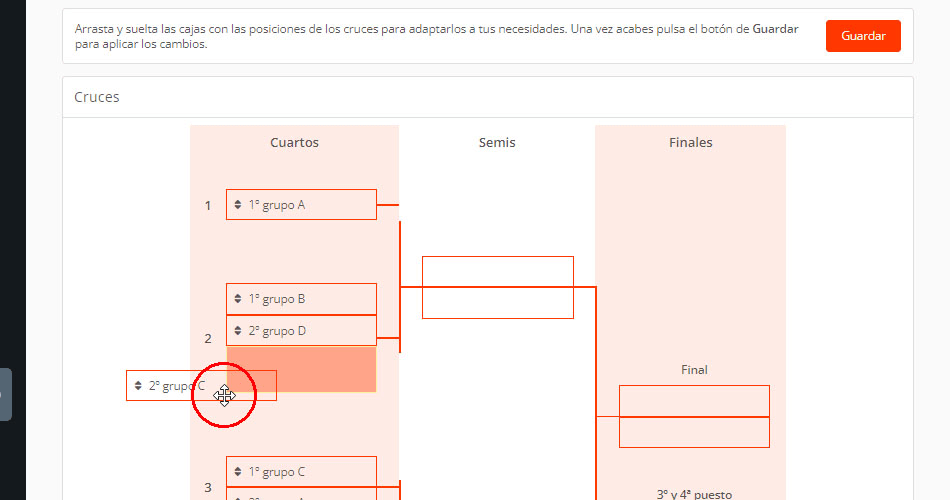
Añadir partidos #
Tras configurar las clasificaciones, avanza a la pestaña Partidos. Primero, Activa competición mediante un botón en la parte superior de la pantalla. Según tu plan de suscripción podrás tener 1, 5, 10 o más competiciones activas de manera simultánea.
A continuación, podrás realizar las siguientes acciones en el menú Gestionar partidos:
- Generar calendario – Crea un calendario automático que se basa en la configuración de tu competición.
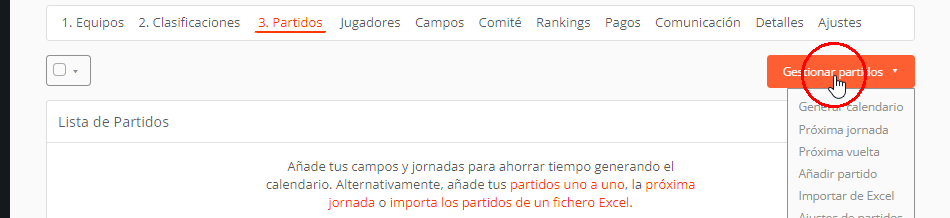
- Crear la Próxima jornada – Genera tu calendario jornada a jornada, emparejando manualmente los equipos que quieres que se enfrenten en cada una.
- Crear la Próxima vuelta – Si quieres que tus equipos se enfrenten más de una vez entre sí, agrega una nueva vuelta a tu calendario.
- Añadir partido – Crea un partido suelto, eligiendo los equipos que tienen que enfrentarse. Esta opción es ideal para agregar partidos adicionales tras jugar una fase de grupos o unas eliminatorias.
- Importar de Excel – Si trabajas con una plantilla de Excel, puedes subir tus partidos en un clic (PRO).
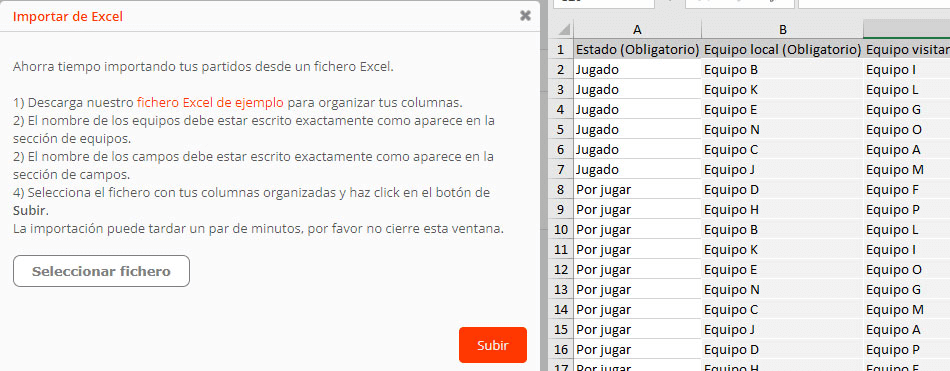
- Configurar los Ajustes de partidos
- Exportar partidos
- Imprimir partidos
- Imprimir actas digitales
Actualizar resultados #
Una vez que tengas tus partidos, puedes actualizarlos rápidamente desde la tabla. O bien marca las casillas de múltiples partidos y selecciona una acción de los menús encima de la tabla, o haz clic en cualquier celda para modificar la misma.
- Estado – Marca el partido como por disputar, finalizado, pospuesto, cancelado, en revisión, no presentado, pasa sin jugar, disputa, en juego.
- Resultado – Haz clic en 0-0 para actualizar la puntuación.
- Jornada
- Fecha y Hora
- Grupo / Ronda – El grupo y ronda no son editables, ya que se generan automáticamente en base de la configuración de tu competición y los participantes que se enfrentan en el partido.
- Sede – Añade una instalación nueva o asigna una existente. Gestiona todas las instalaciones desde la pestaña Sedes en el perfil del Evento.
- Árbitro – Añade un árbitro nuevo o asigna uno existente. Gestiona todos los árbitros desde la pestaña Árbitros en el perfil del Evento.
- Visibilidad – Cambia la privacidad de un partido público a privado.
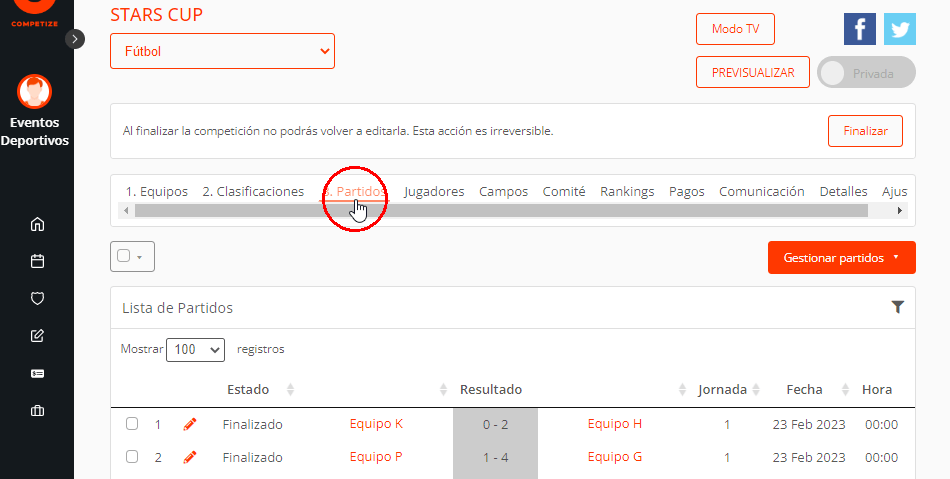
Para Editar los detalles de un partido, haz clic en el ícono de lápiz al inicio de su línea de la tabla. En los detalles del partido puedes actualizar el marcador y configurar todos los datos necesarios para un acta digital: añadir más árbitros o incidentes, crear alineaciones y grabar todas las estadísticas de los jugadores. También puedes interactuar con los jugadores mediante una crónica del partido, fotos y vídeos, incluyendo streaming.
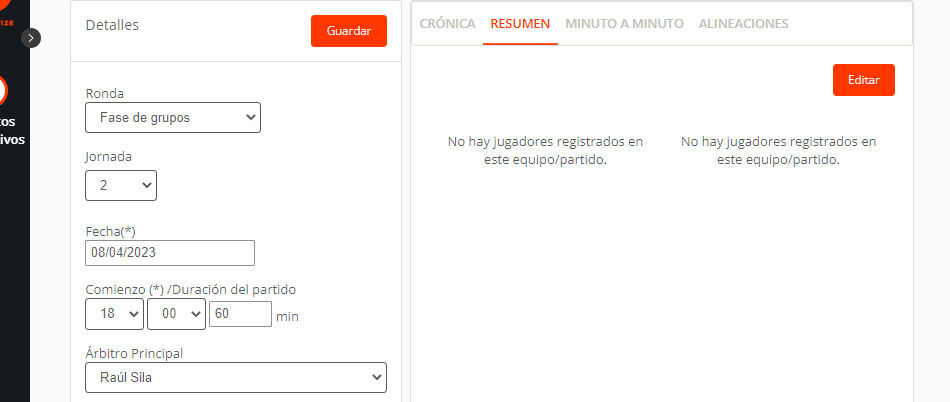
Para cambiar el resultado del partido, su estado, (sanciones o sets según tu disciplina deportiva) y para reemplazar los participantes enfrentados, haz clic en los íconos de lápiz que salen a sus costados.
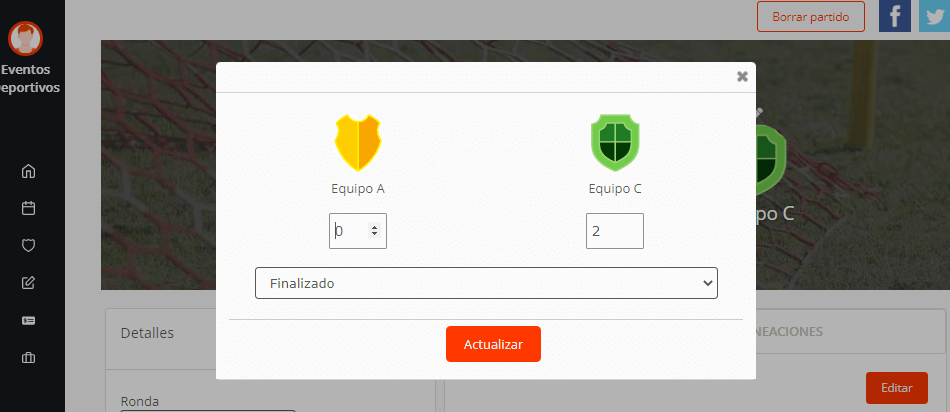
Hacer alineaciones y asignar estadísticas #
Para alinear los jugadores, navega a la pestaña Alineaciones. Si previamente añadiste jugadores a los equipos y, sobre todo, los inscribiste en la competición, los verás alineados por defecto y podrás Editar sus estados de titular a suplente o bien eliminarlos de la alineación.
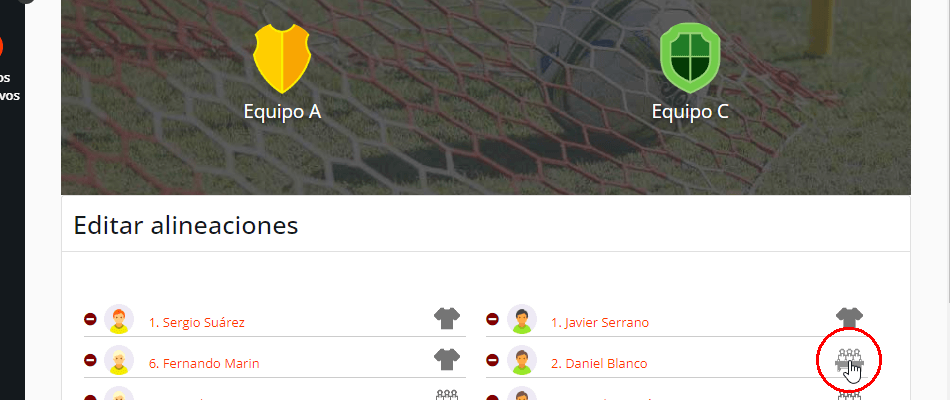
Para añadir estadísticas personales a los jugadores, dirígete a la pestaña Resumen. Al Editar el resumen, verás dos opciones:
- Arrastrar y soltar los Iconos de las estadísticas encima de los nombres de los jugadores.
- Hacer clic en el icono de Lápiz al final de cada nombre y en la ventana emergente Estadísticas del jugador, modificar los valores según tu disciplina deportiva y Guardar los cambios.
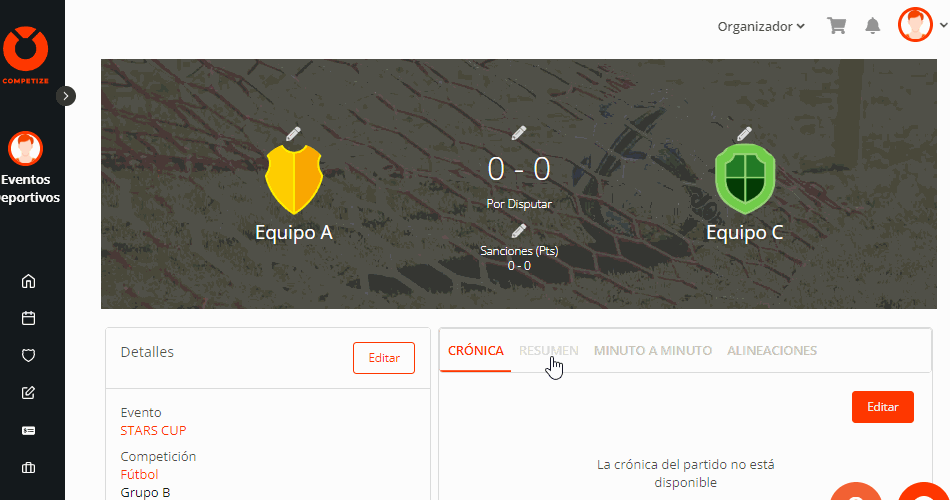
Para llevar el seguimiento del partido Minuto a minuto, navega a la pestaña y haz clic en el lateral correspondiente a equipo al que quieras añadirle estadísticas. Al hacer clic en Editar, verás la ventana emergente Asignar estadística, mediante la cual puedes seleccionar el jugador, tipo de estadística, minuto y añadir comentarios. Guarda los cambios, que se sincronizarán automáticamente con el resumen del partido.
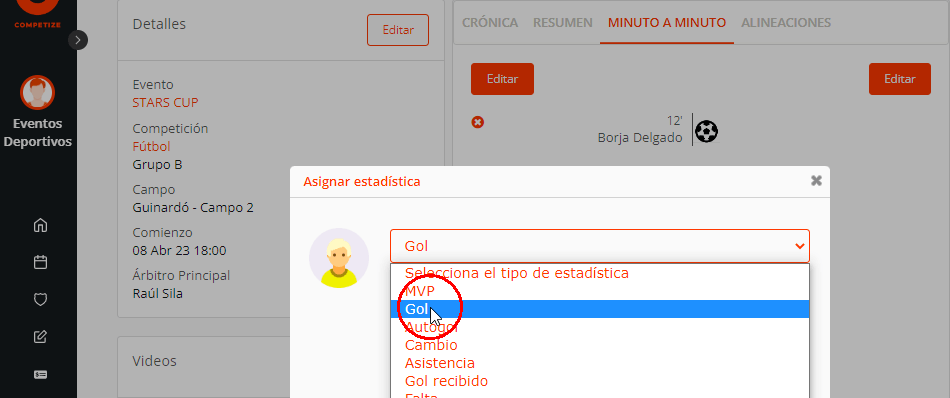
Consultar jugadores y sedes #
En la pestaña Jugadores puedes:
- Abrir / cerrar la inscripción de nuevos jugadores y elegir los datos obligatorios en el registro.
- Importar jugadores de todos los equipos.
- Exportar jugadores.
Por otro lado, en la pestaña Sedes en el perfil de la competición puedes crear y/o consultar las sedes disponibles. Al entrar en esta pestaña, verás que puedes:
- Utilizar todas las instalaciones del evento.
- Personalizar las instalaciones para esta competición.
En cualquier de los dos casos, también podrás agregar sedes nuevas y editar las existentes, pulsando sus nombres.
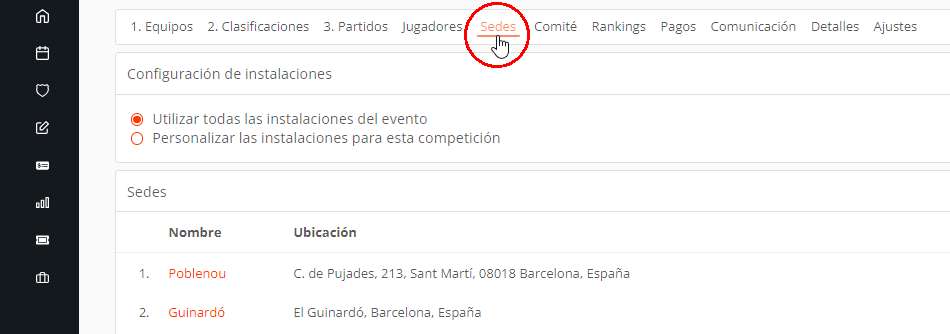
Editar sanciones, rankings, pagos y reglas #
Una vez termines con la actualización de los resultados de tus partidos y asignes estadísticas personales, podrás ver cómo éstas afectan a las sanciones disponibles en la pestaña Comité y a los Rankings en las pestañas correspondientes.
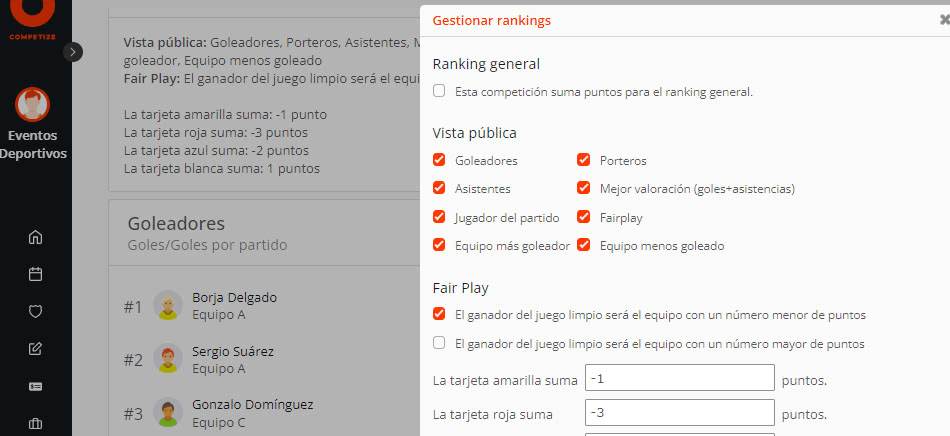
Para completar la edición de tu competición, en la pestaña Pagos puedes Crear pagos para inscripciones, alojamiento o transporte, por ejemplo, y asignarlos a tus equipos y jugadores.
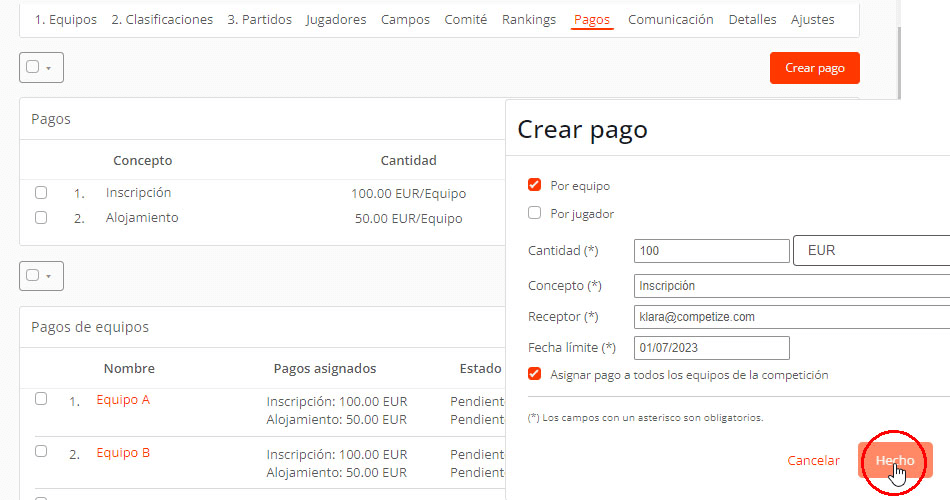
Y, por último, en la pestaña Comunicación puedes enviar un mensaje a los administradores de los equipos aprobados, en Detalles puedes publicar información adicional de tu competición y personalizar las reglas del juego.
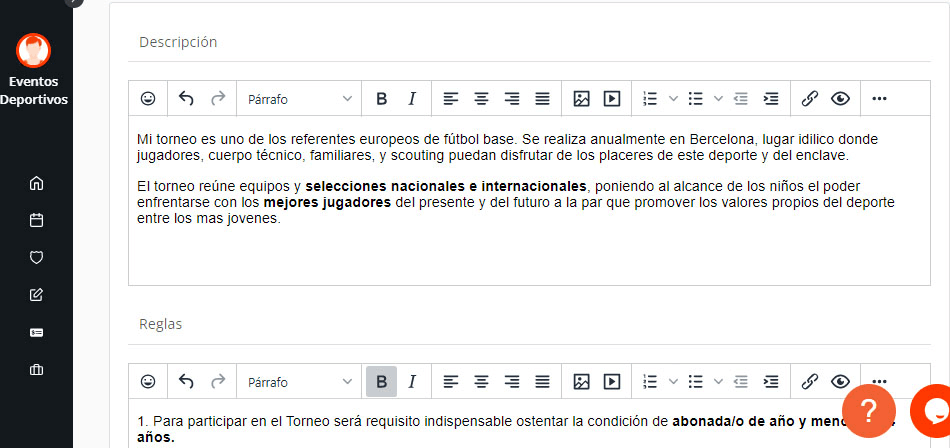
Visualizar y compartir el evento #
Una vez tengas tu competición lista, no te olvides de hacerla accesible públicamente y compartirla con todos los participantes y fans. En el Perfil de la competición, en la esquina superior derecha verás un botón que por defecto marca tu competición como Privada. Al hacer clic encima, el color del botón cambia a naranja y el estado de la competición a Pública. Para ver cómo queda públicamente, usa el botón Previsualizar.
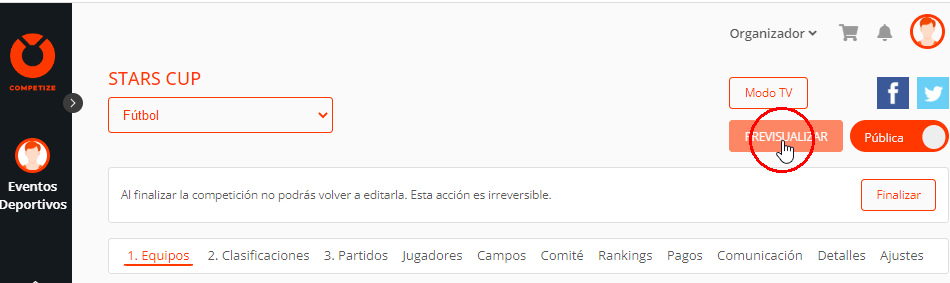
Además, puedes promocionar tu competición fácilmente en las redes sociales mediante los botones de Facebook y Twitter.
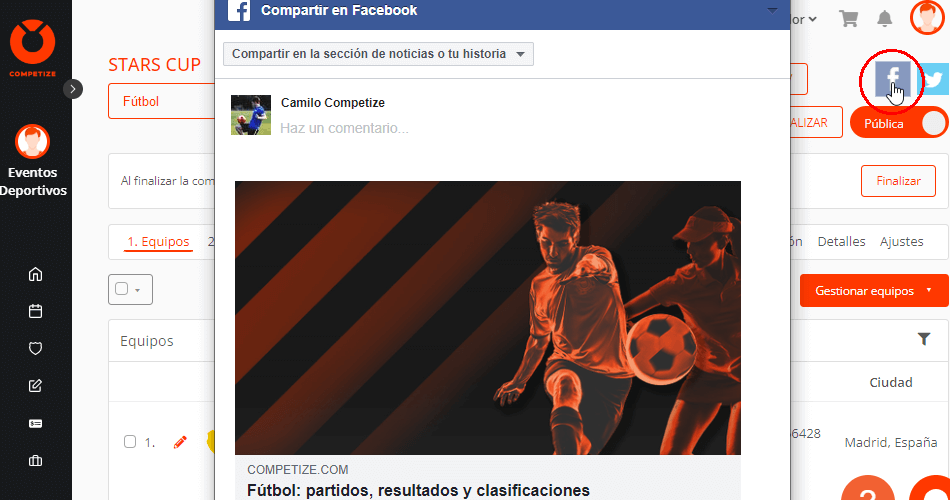
Asimismo, tras crear tus torneos, puedes compartir los enlaces de los eventos, los enlaces de nuestras aplicaciones móviles de Android e iOS o un folleto de COMPETIZE. Para ello, navega al Perfil del evento y localiza la pestaña Promoción.